Spojina je bila ponastavitev err_connection_reset - kako popraviti napako v Chromu in drugih brskalnikih
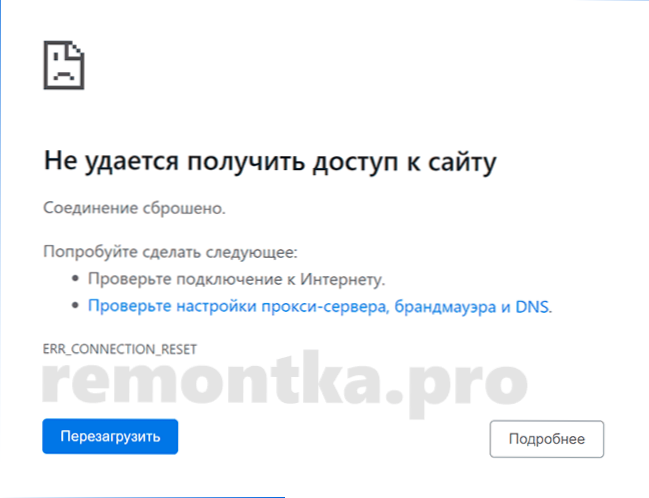
- 3694
- 1196
- Clinton Boehm
Skoraj kateri koli uporabnik Google Chrome v računalniku ali telefonu je naletel na napako err_connection_reset ali "ne uspe dostopati do spletnega mesta. Povezava se ponastavi ". Običajno ta napaka hitro izgine sama, če pa se to ne zgodi, morate ugotoviti, kaj je stvar in poiskati rešitev problema.
V tem navodilom podrobno o razlogih za napako err_connection_reset in kako popraviti to napako v Chromu in drugih brskalnikih, ki temeljijo na kromu, pod pogojem, da je to mogoče.
- Vzroki napake
- Kako popraviti napako err_connection_reset
- Video ob popravku napake "Povezava se ponastavi"
- Dodatne metode
Razlogi za napako "povezava je ponastavitev"
Ko se obrnete na katero koli spletno mesto na internetu, brskalnik nastavi povezavo s strežnikom, na katerem se nahaja to spletno mesto. Če gre vse gladko - vidite vsebino spletnega mesta.
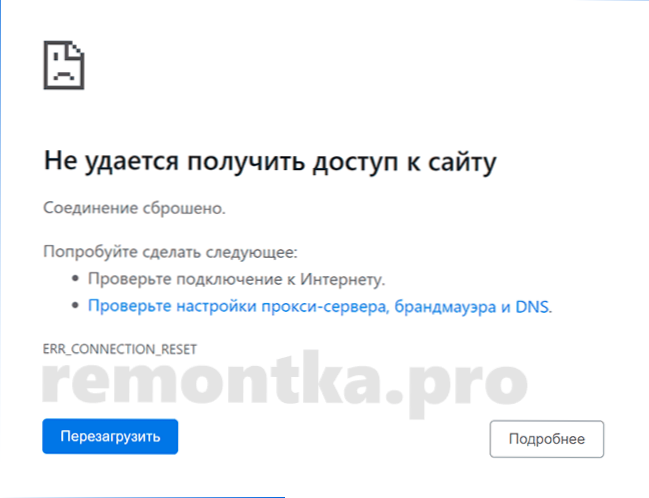
Vendar v nekaterih primerih ni mogoče pravilno vzpostaviti povezave, v tem primeru je zavržena in vidite sporočilo err_connection_reset. Razlog je lahko tako na vaši strani in s strani samega strežnika, na katero ste se obrnili.
Kako popraviti napako err_connection_reset
Preden nadaljujete, bodite pozorni na naslednje preproste točke:
- Če je povezava zavržena, poroča samo eno spletno mesto, ostalo. Za dodatno preverjanje lahko poskusite iti na isto spletno mesto iz drugega brskalnika ali iz druge naprave.
- Ko se povežete prek usmerjevalnika, ne zanemarjajte priporočila, da ga znova zaženete: izklopite ga iz vtičnice, počakajte nekaj sekund, vklopite znova.
Če ti dve točki nista prišla do vaše situacije, poskusite naslednje metode za popravljanje napake err_connection_reset.
Odklop proxy strežnika (in samodejno določanje parametrov zanj)
Preden nadaljujete z odklopom proxy strežnika na sistemski ravni, upoštevajte: Če je kateri koli VPN ali proxy, ki se prodaja prek razširitev in programske opreme tretjih oseb, nameščen v računalniku ali brskalniku, poskusite jih izklopiti in preveriti, ali napaka je shranjen. Če ni nikogar, sledite naslednjim korakom:
- Odprite nadzorno ploščo (v sistemu Windows 10, lahko za to uporabite iskanje v opravilni vrsti.
- V oknu, ki se odpre, odprite zavihek "Povezava" in kliknite gumb "Nastavitve omrežja".
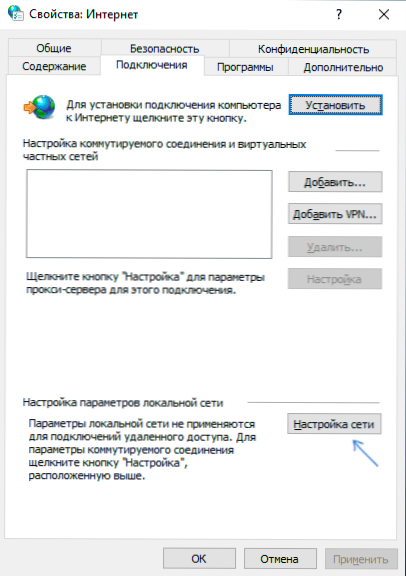
- V naslednjem oknu odstranite vse oznake, vključno z "samodejno definicijo parametrov" in uporabite nastavitve. Preberite več: Kako onemogočiti proxy strežnik v sistemu Windows 10, 8.1 in Windows 7.
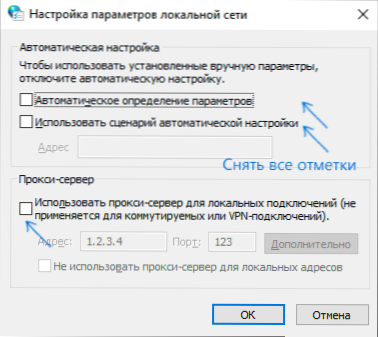
Po tem preverite, ali je bila težava rešena.
WINSOCK RESET
Če ni rezultata iz prejšnjega koraka, poskusite naslednje:
- Zaženite ukazno vrstico v imenu skrbnika (kako to storiti)
- Vnesite ukaz
Netsh winsock ponastavi
In kliknite Enter. - Po sporočilu o uspešni izvedbi ukaza znova zaženite računalnik.
Čiščenje predpomnilnika brskalnika
Včasih napako err_connection_reset povzroči neskladje med shranjenimi podatki predpomnilnika za to spletno mesto in trenutno različico spletnega mesta. V tem primeru lahko čiščenje predpomnilnika v brskalniku deluje. V Google Chromu se to izvaja na naslednji način (pozornost: Po čiščenju predpomnilnika bo morda treba ponovno vzpostaviti spletna mesta, kjer ste bili pooblaščeni):
- Pojdite na meni - Nastavitve in v razdelku »Zasebnost in varnost« kliknite »Čista zgodovina«. Ali samo vstopite v naslovno vrstico Chrome: // nastavitve/clearbrowserdata
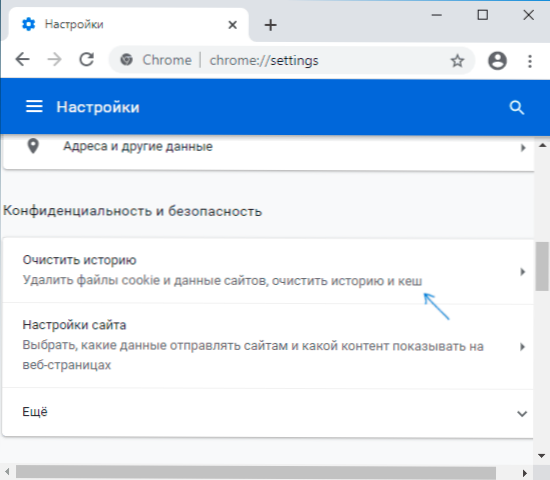
- V polju "začasni razpon" označite "ves čas" in kliknite "Izbriši podatke".
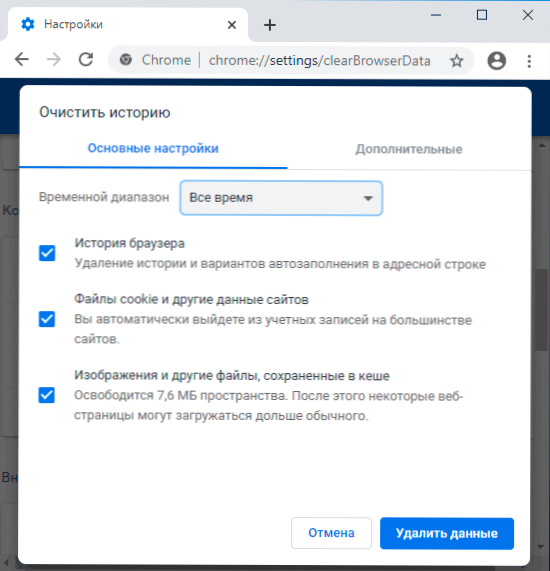
Po odstranitvi predpomnilnika znova zaženite brskalnik in preverite, ali se spletno mesto odpre zdaj.
Video navodila za popravljanje napake "Ponastavitev povezave"
Dodatne metode rešitve
Če iz predlaganih možnosti ni nič izšlo - potem seznam dodatnih niansov, ki lahko vplivajo na pojav napake err_connection_reset v brskalniku:
- Tretji protivirusi s tretjimi stranki (vključno z njihovimi podaljški v brskalniku) in požarnim zidom - poskusite jih onemogočiti.
- Vključen "Wi-Fi" iz prenosnika (mobilna vroča točka). Poskusite onemogočiti, če se uporablja.
- Težave z gonilniki omrežnih kartic ali adapterjem Wi -Fi - poskusite jih posodobiti. Pozor: Posodobitev - ne pomeni, da pritisnete takšnega gumba v upravitelju naprav, to pomeni ročno prenesete uradnega gonilnika s spletnega mesta matične plošče ali proizvajalca prenosnikov in ga namestite.
- Poskusite nastaviti večjo velikost MTU ali bolje rečeno standardno velikost v sistemu Windows 10, za to kliknite Win+R, vnesite NCPA.Cpl in poglejte natančno ime vaše internetne povezave. Nato v ukazni vrstici v imenu skrbnika izvedite ukaz tako, da zamenjate ime omrežja z vašim:
Netsh vmesnik IPv4 Set SubInterface "Name_stu" mtu = 1500 Store = obstojna
- Poskusite očistiti čiščenje predpomnilnika DNS.
- Če imate Windows 10, poskusite samodejno ponastaviti omrežne parametre.
- Teoretično je možno, da je težava ponudnika. V tem primeru bodo vse naprave v enem omrežju poročale, da se povezava ponastavi pri povezovanju na spletna mesta.
Upam, da bo v vašem primeru delovala ena od načinov in če bo tako, boste v komentarjih delili, v čem točno je bila težava.
- « Kako narediti črno -beli zaslon na iPhoneu
- Kako gledati spletno televizijo na Androidu in iPhone ali tabličnem računalniku »

